电脑永久删除的文件怎么恢复

为了能让电脑完美的运行,定期清理电脑是必做的事情,但当你不小心将文件永久删除了怎么办呢?电脑永久删除的文件怎么恢复呢? 最简单的方法就是选择专业的数据恢复软件,通过全面扫描或深度扫描文件保存路径后,将删除的文件挖掘到并重新恢复到电脑中。下面就详细讲解下文件永久删除后的恢复方法。
电脑永久删除的文件如何恢复
如果重要的文件因操作失误删除了,我们可以从备份或回收站中将其恢复,但当你没有备份,又清空了回收站,将文件永久删除了之后,推荐你尝试下万兴恢复专家,它可以恢复上千多种文件类型和格式数据,无论是硬盘、桌面、回收站中的文件,还是外部设备中的文件,都可以恢复,具体操作步骤如下:
步骤一:下载安装
首先我们需要先安装万兴恢复专家,直接在网站中搜索“万兴恢复专家”之后,进入官方网站就可以看到下载入口了,下载安装之后,即可使用。如果电脑中已经下载了该软件,直接双击运行即可。
步骤二:选择位置
当恢复电脑上的数据时,我们需要先选择文件丢失的位置,在软件的默认界面中,即可看到多个位置的存在,如果需要恢复回收站清空的文件,就可以在“快速访问”的位置选择“回收站”,当然了,如果被删除的文件在其他位置也可以根据实际情况选择。

步骤三:扫描路径
选择了文件丢失的位置后,点击“开始”,系统就会全面扫描所选择的位置。至于扫描过程需要多久,要看你选择的位置中的文件多少了,一般情况下,几分钟就可以完成扫描。在扫描过程中,你也可以通过不同的方式过滤和精确位置来寻找被删除的文件。方式分别为文件类型、时间、文件大小或在搜索框中输入关键词。

步骤四:恢复保存
当你找到了永久删除的文件后,可以先在恢复之前预览文件是否正常,确认没有任何问题后,即可点击文件下方的“恢复”按钮,将其恢复。
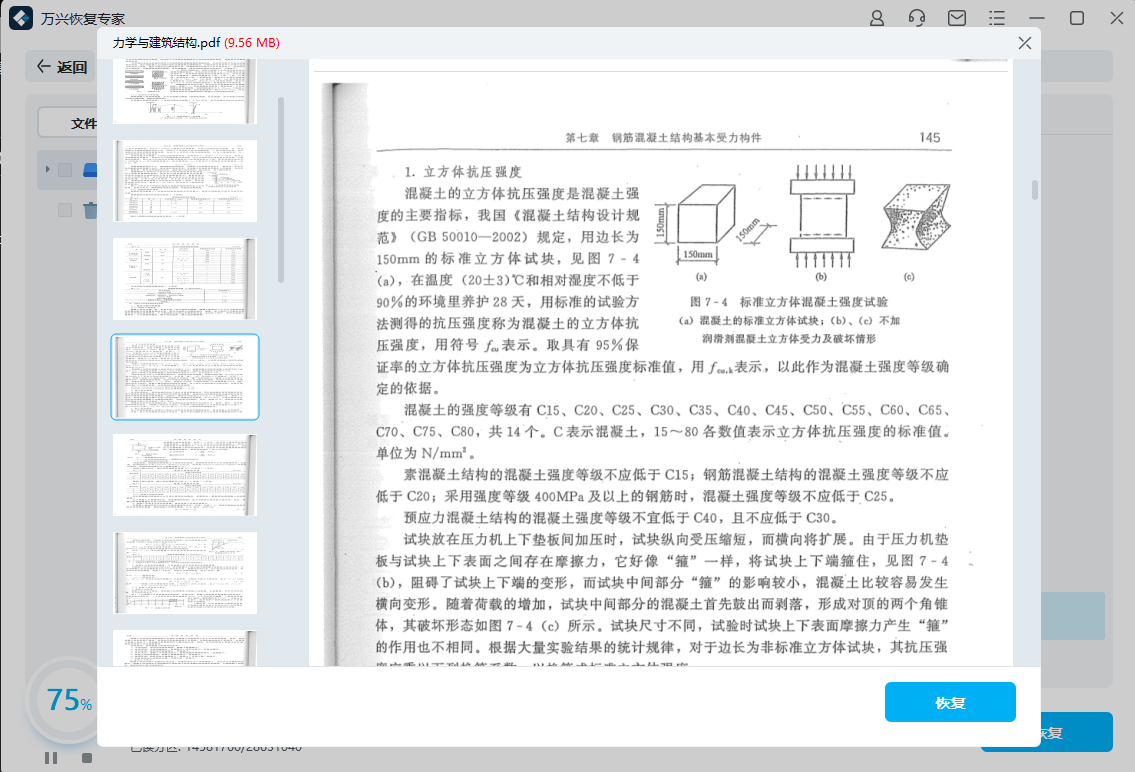
注意:请不要将恢复的文件保存到原本位置。
电脑永久删除的文件可以恢复正常使用吗?
了解了上方的永久删除文件恢复方法后,也会有很多小伙伴疑问:“已经被永久删除的文件,恢复后可以正常使用吗”?针对这个问题,主要取决于你选择的数据恢复软件。正规的数据恢复工具,都可以精准的帮助你恢复丢失的文件,且不会影响到文件的内容。
当电脑文件被永久删除后,不清楚电脑永久删除的文件怎么恢复的小伙伴,可以了解下上方的恢复方法哦,相信可以帮助你解决困扰。
